ADB安装教程与使用全攻略
时间:2025-08-27 22:54:35 354浏览 收藏
Android调试桥(ADB)是安卓开发者必备的强大工具,但很多用户并不了解如何安装和使用。本文提供详细的ADB安装教程及使用指南,无需复杂安装,轻松上手。首先,下载ADB工具包,内含adb.exe等核心文件。接着,介绍三种免安装配置方法:一是将ADB复制到用户目录下,二是使用CMD切换到ADB目录,三是推荐的**全局配置环境变量**,实现随时随地调用。通过配置系统环境变量,告别路径限制,提高开发效率。本文详细讲解了如何通过“此电脑”属性设置Path变量,添加ADB路径,确保系统正确识别并执行ADB命令。掌握ADB,让安卓调试更便捷!
随着Android系统的普及,adb已成为安卓设备调试过程中不可或缺的重要工具。虽然很多人对它有所了解,但除了部分技术人员外,大多数用户尚未真正动手使用过这一功能强大的工具。
1、 首先需要获取ADB工具包。由于其使用广泛,网络上相关资源非常丰富,下载十分方便,具体获取方式在此不再赘述。
2、 ADB工具通常由多个关键文件组成,包括adb.exe、AdbWinApi.dll、AdbWinUsbApi.dll等核心组件。
3、 实际上,adb属于免安装类工具,只要确保命令行能够调用即可。接下来介绍的三种方法都基于这一原则,核心目标是让操作系统能正确识别并执行adb命令,无需复杂安装流程。

4、 第一种方法操作最简单,也是最常见的方式之一。
5、 点击电脑左下角的“开始”按钮,在搜索框中键入cmd,然后按回车键即可启动命令提示符。
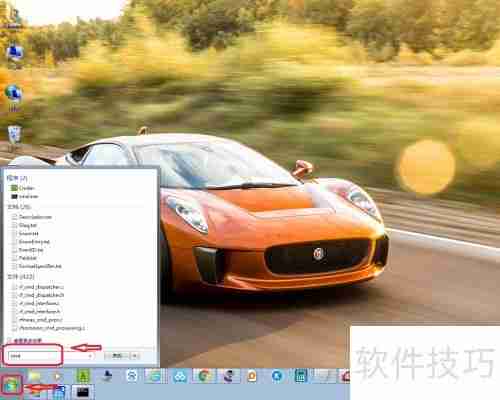
6、 执行上述步骤后,进入命令行界面,此时默认路径通常显示为C:UsersAdministrator。
7、 不同计算机可能显示不同用户名,例如C:Userszhangsan中的zhangsan代表当前登录用户的名称。
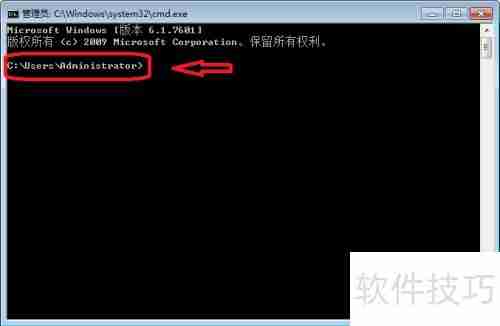
8、 将下载好的adb工具复制到上一步显示的路径目录中。若当前路径是C:UsersAdministrator,则将adb文件放入C盘对应用户目录下的Administrator文件夹;若为C:Userszhangsan,则放入zhangsan目录下。务必确保adb被放置在正确的用户主目录中,以便系统顺利调用,避免因路径错误导致命令无法执行。
9、 注意只需复制文件内容,不要整体移动整个上级文件夹。
10、 关闭现有的命令提示符窗口,重新打开一个新的cmd窗口,输入 adb 并回车,屏幕上会输出大量与adb调试相关的帮助信息。
11、 这表示adb已成功配置并可以正常使用。
12、 此方法可以直接运行adb命令,操作快捷,但局限在于每次更换用户或路径后需重新配置,适合临时或一次性使用场景。
13、 可将adb工具存放在任意磁盘位置,例如存放在E盘的adb_study文件夹中。

14、 同样点击开始菜单,在搜索框输入cmd并回车,打开命令提示符程序。
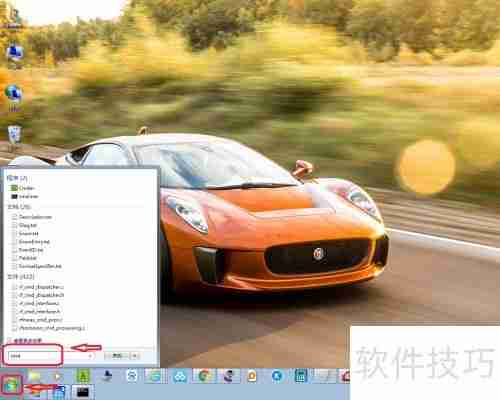
15、 在命令行中先输入E:切换至E盘,再使用cd adb_study命令进入该目录。

16、 接着输入adb并按下回车,若出现大量adb相关指令说明,则说明调用成功。
17、 此时表明adb已在当前目录下成功运行并可正常使用!
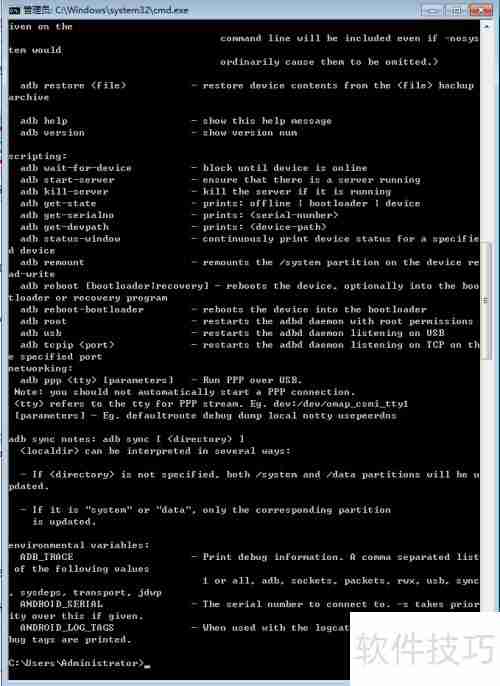
18、 上述两种方式各有局限性。
19、 方法一依赖于系统用户名,一旦用户名更改即失效;方法二每次使用都需手动切换路径,操作重复且效率较低。
20、 推荐采用更专业的配置方式:通过设置系统环境变量来实现全局调用。
21、 右键点击桌面上的“此电脑”或“我的电脑”,选择“属性”进入系统设置页面。
22、 在系统窗口中点击左侧的“高级系统设置”以进入下一步。

23、 点击“环境变量”按钮,进入变量编辑界面。

24、 在系统变量区域找到名为Path的变量,选中后点击“编辑”按钮进行修改。

25、 此时可对Path变量进行编辑。
26、 编辑方式为:在变量值末尾添加一个英文分号;,然后追加adb工具所在的完整路径(如示例中的E:\adb_study),最后点击“确定”保存更改。
27、 依次关闭所有设置窗口,完成ADB环境变量的配置过程。
28、 再次点击开始菜单,搜索并输入cmd,按回车打开新的命令提示符窗口。
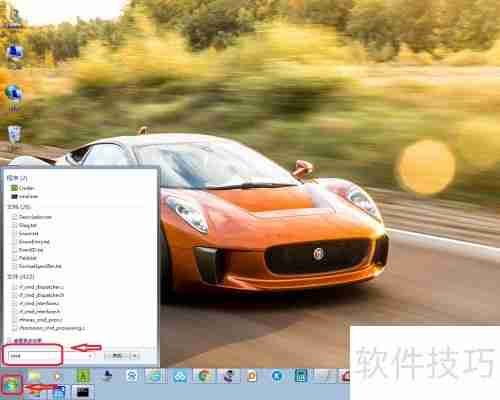

29、 在命令行中输入adb并回车,如果显示出adb的帮助文档内容,则说明配置成功。
30、 至此,adb已成功集成到系统环境中,可在任意路径下直接调用并正常使用。
今天带大家了解了的相关知识,希望对你有所帮助;关于文章的技术知识我们会一点点深入介绍,欢迎大家关注golang学习网公众号,一起学习编程~
-
501 收藏
-
501 收藏
-
501 收藏
-
501 收藏
-
501 收藏
-
308 收藏
-
490 收藏
-
385 收藏
-
109 收藏
-
175 收藏
-
449 收藏
-
140 收藏
-
342 收藏
-
486 收藏
-
253 收藏
-
191 收藏
-
335 收藏
-

- 前端进阶之JavaScript设计模式
- 设计模式是开发人员在软件开发过程中面临一般问题时的解决方案,代表了最佳的实践。本课程的主打内容包括JS常见设计模式以及具体应用场景,打造一站式知识长龙服务,适合有JS基础的同学学习。
- 立即学习 543次学习
-

- GO语言核心编程课程
- 本课程采用真实案例,全面具体可落地,从理论到实践,一步一步将GO核心编程技术、编程思想、底层实现融会贯通,使学习者贴近时代脉搏,做IT互联网时代的弄潮儿。
- 立即学习 516次学习
-

- 简单聊聊mysql8与网络通信
- 如有问题加微信:Le-studyg;在课程中,我们将首先介绍MySQL8的新特性,包括性能优化、安全增强、新数据类型等,帮助学生快速熟悉MySQL8的最新功能。接着,我们将深入解析MySQL的网络通信机制,包括协议、连接管理、数据传输等,让
- 立即学习 500次学习
-

- JavaScript正则表达式基础与实战
- 在任何一门编程语言中,正则表达式,都是一项重要的知识,它提供了高效的字符串匹配与捕获机制,可以极大的简化程序设计。
- 立即学习 487次学习
-

- 从零制作响应式网站—Grid布局
- 本系列教程将展示从零制作一个假想的网络科技公司官网,分为导航,轮播,关于我们,成功案例,服务流程,团队介绍,数据部分,公司动态,底部信息等内容区块。网站整体采用CSSGrid布局,支持响应式,有流畅过渡和展现动画。
- 立即学习 485次学习
